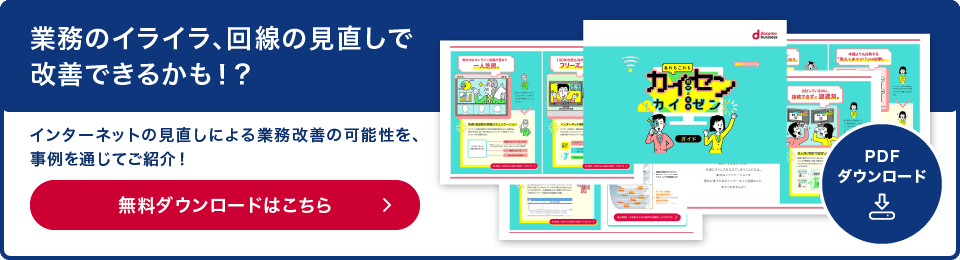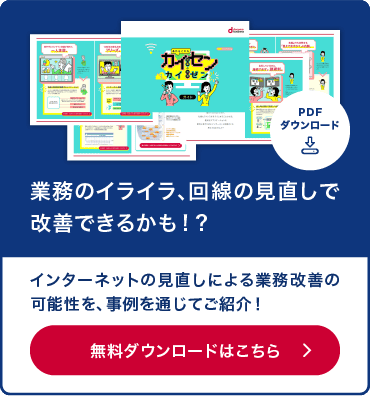Mbpsとは? GbpsやMB/sとの違い、目安や平均、速度の上げ方
インターネット回線の速さが気になったことはありませんか? 通信速度を調べると出てくるのが「Mbps」という値です。しかし、実際に何Mbpsならよいのかがわからない方もいるかと思います。そこで本記事では、bpmの基礎からインターネットを快適に利用するための目安までをくわしく解説していきます。
「Mbps」とは1秒間に送受信可能なデータ量のこと
「Mbps(メガビーピーエス)」は、データの転送速度を表す単位です。「Mega Bit Per Second」の頭文字を取ったものであり、1秒間に転送できるデータ量を表します。例えば「1Mbps」であれば1秒間に1Mbit(1メガビット)のデータを、また「30Mbps」であれば1秒間に30Mbit(30メガビット)のデータを転送できることを表します。
bitは、コンピューターが認識できる最小単位で、1bitは「0」か「1」の数字(バイナリ形式のデータ)1個を意味します。1Mbitは100万bitのバイナリデータであり、データ容量に換算すれば125KBです。
1秒あたりに送受信できるデータの容量が大きくなればなるほど、同じデータでも短時間で転送が完了します。例えば、送受信するデータが125KBで転送速度が1Mbpsのとき、計算上では1秒で送受信が完了します。データが10MB(1024KB)あっても転送速度が10Mbpsであれば、転送はやはり1秒で終わります。実際はネットワークの状況などにもよりますが、Mbpsは、数値が大きいほど1秒あたりに転送できる容量が増えて、速度も上がります。
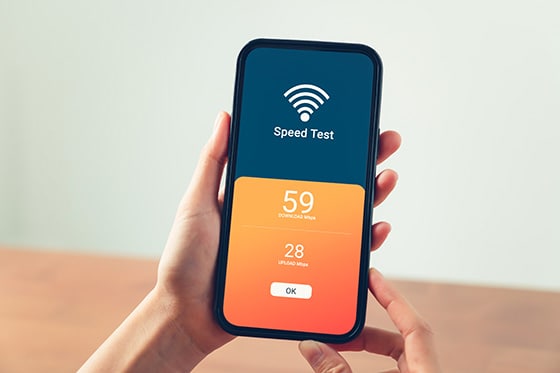
「Gbps」との違い
GbpsはMbpsの1,000倍の速度です。bpsは国際単位系にしたがって、1,000の倍数ごとにKbps(キロbps)、Mbps(メガbps)、Gbps(ギガbps)、Tbps(テラbps)、Pbps(ペタbps)と単位が変わります。1秒間に転送されるデータ量が1,000bitで1Kbps、1,000Kbitで1Mbps、1,000Mbitで1Gbpsです。
1Gbpsで1秒間に転送できるデータ量は125MBです。これは通信速度としては超高速といえる水準で、ストリーミングサービスで高品質動画を再生しても快適に視聴できる速度です。そのため1Gbpsは、高速通信の指標としても使用されています。さらに現在でも通信速度の高速化は進んでおり、理論値として10Gbps以上の転送速度も実用化されています。
「MB/s」との違い
「MB/s(メガバイト/秒)」は、1秒間に何メガバイトの情報を転送できるかを表します。「MB/s(メガバイト/秒)」とMbps(メガビット/秒)は、どちらもデータ伝送速度の単位であることは共通していますが、データ量の単位が「B(バイト)」と「bit(ビット)」で異なります。1B=8bitであるため、Mbpsの単位で表した数値を8で割ったものがMB/sにあたります。例えば、80Mbps(80メガビット/秒)は、10MB/s(メガバイト/秒)と等しいことになります。
MbpsやGbpsが主に回線の通信速度を表すのに使われるのに対して、MB/sはハードディスクやSSDなどの転送速度を表すときに使われます。
【上り・下り別】Mbpsの目安
インターネットを利用する際には、データの「送信」と「受信」の両方が行われます。送信は「上り(アップロード)」、受信は「下り(ダウンロード)」とも呼ばれます。ここでは上りと下りのMbpsがどの程度であれば快適なのかを紹介します。
上りのMbpsの目安
上り(アップロード)の通信は、メールやチャットの送信、写真や動画の投稿などで利用されます。快適にインターネットを利用できる目安の数字は以下の通りです。
- メールやチャットの送信:1Mbps
- 写真(画像データ)の投稿:3Mbps
- 動画(映像データ)の投稿:10Mbps
主にメールやテキストだけを送信するのであれば、1Mbps程度の速度が出ていれば問題はありません。写真を投稿する場合には、ファイル容量が少し大きくなるため、3Mbps程度が必要です。動画の場合は、さらにファイル容量が大きくなります。特にハイビジョンや4Kなどで画質も上がるとデータ容量が跳ね上がるため、ストレスを感じることなく投稿するためには10Mbps程度の速度が必要です。
下りのMbpsの目安
下り(ダウンロード)の通信は、情報の閲覧などで幅広く利用します。主な用途としては、メール・チャットの受信、サイトの閲覧、動画の視聴、Web会議、オンラインゲームなどが挙げられます。それぞれで必要とされる通信速度の目安は以下の通りです。
- メール・チャットの受信:1Mbps
- サイトの閲覧:1~10Mbps
- 動画視聴、Web会議:10~30Mbps
- オンラインゲーム:1~70Mbps
メール・チャットの場合はテキスト中心であり、受信に関しても送信と変わる点はありません。1Mbpsほどの速度があれば、問題はありません。サイトの閲覧は、画像などが多く表示される、いわゆる「重い」サイトの場合、1Mbpsでは快適性が損なわれる可能性があるため、10Mbpsほどが必要です。最近、頻繁に使用されている動画視聴やWeb会議などの場合は動画データの転送をともなうため、快適に利用するためには10~30Mbpsほどの通信速度が必要です。
オンラインゲームの場合は、ゲームの内容によって必要とされる通信速度は大きく変わってきます。例えば、表示が2Dのゲームで接続人数が少なければ、それほど速い速度は必要ありません。しかし、何十人もが同時に接続する高画質なゲームであれば、70Mbpsほどのスピードがなければ、快適にゲームをプレイできない場合があります。特にプロゲーマーのプレイするようなゲームでは、高速度が求められます。
下りの通信速度は、インターネットを利用する際の快適性や利便性に大きく影響します。そのため、通信速度は「下り」の方を重視することをおすすめします。
Mbpsの平均はどのくらい?
通信速度には「理論値」「公称値」「実測値」の3つがあります。理論値は、回線を利用にあたって障害となるものがなく、最高の条件が整った場合に出る通信速度です。公称値はカタログ上で表記されている通信速度であり、理論値と同義です。しかし、実際には他の回線との兼ね合いや利用する場所など、さまざまな条件が速度を抑制するため、理論値通りの速度が出ることはなかなかありません。そのため、インターネットの速度では「実測値」を重視する必要があります。実測値とは、実際にユーザーが使用した際の値のことです。回線によって平均値は異なるものの、多くのユーザーが計測した値であるため、回線の速度がどの程度なのかを知る指標になります。光回線の実測値の平均値は、上り約200Mbps、下り約220Mbps(提供事業者によって異なります)です。この程度の速度が出ていれば、十分快適にインターネットを利用できます。
Mbpsの確認方法
通信速度(Mbps)は、Windowsであればコントロールパネルやタスクマネージャーで確認できます。コントロールパネルの場合は、Windowsメニューを表示させ、Windowsシステムツール→コントロールパネル→ネットワークと共有センターの順にクリックします。画面右側に表示された「接続」をクリックすると、表示されたウィンドウ上の「速度」で理論値を確認できます。
タスクマネージャーの場合は、Windowsのスタートボタンを右クリックし、表示されたメニューでタスクマネージャーを選択します。画面上部の「パフォーマンス」タブをクリックして、表示されたウィンドウ上のWi-Fi(無線接続の場合)またはイーサネット(有線接続の場合)をクリックします。送信と受信それぞれの実測値を確認できます。
より簡単に通信速度を知りたい場合は、サイトやアプリを使用する方法もあります。通信速度の計測をするサイトはいくつかあり、簡単に計測できます。
Mbpsが低い場合は? 通信速度を上げる方法
Mbpsを確認した結果、速度が遅かった場合の対応方法を紹介します。
インターネット回線の利用時間を見直す
インターネット回線は、利用者が多くなりすぎると通信遅延を起こすことがあります。一般的に、平日の早朝から昼間にかけては利用者が少なく、夕方から夜にかけて利用者が増えてきます。そのため、時間帯ごとに通信速度を確認すれば、契約している回線が混雑による影響をどれくらい受けているかがわかります。どの時間帯でも通信速度が変わらずに遅いということであれば、回線の混雑具合ではなく、別の要素に影響を受けている可能性があります。輻輳しにくい回線であれば、Windows Updateの更新時などの特殊な場合に混雑が起こっている可能性もあります。
ルーターの設置場所を変更する
通信速度はルーターや回線の状態にも依存します。まず、ルーターにケーブルが正しく接続されているかどうかを確認します。接触不良で満足な通信速度が出ていないという可能性もあります。ルーターの設置場所も通信速度に影響を与えます。Wi-Fiを使用している場合は、ルーターと端末との間に遮蔽物があると電波が遮断されて通信速度が低下します。近くに電子レンジなどの電磁波を発生する家電がある場合も、場所の見直しがおすすめです。ルーターの床への直置きもよくありません。電波が床に吸収されたり、床が反射したりして、電波の強度が弱くなるためです。ルーターは床から1~2m程度離して設置します。
部屋の構造上、ルーターの位置を変えることが難しいという場合は、中継機の設置が効果的です。中継機はルーターから発信されたWi-Fiの電波を受信して再発進してくれる機器で、Wi-Fiが利用できる範囲を大きく広げてくれます。「遮蔽物のせいで電波の状況が悪い」「部屋が広くて電波が届かない」という場合は、改善が期待できます。
OSを最新の状態にアップデートをする
通信速度は、デバイスの状態とも関連性があります。例えば、OSの状態が最新ではないことが、通信速度の低下の原因になっている可能性もあります。PCやスマートフォンのOSは常に最新の状態にアップデートしておく必要があります。
同様にルーターのファームウェアも確認し、最新になっていなければ更新して、通信速度に改善がみられるかどうかを確かめます。PCを使用していると速度が低下するといった場合には「熱がこもっていないか」「遅延要因となる動作を行っていないか」を確認します。機器の温度が上がりすぎると処理速度が落ち、通信速度の低下の要因となります。スマートフォンの場合は、キャッシュがたまっていないかも重要です。使用していないアプリなどを複数開いている場合は、すべて閉じます。
カスタマーサポートに相談をする
前述のすべてを確認しても通信速度が改善しない場合には、通信障害が発生している可能性があります。利用しているプロバイダーのオフィシャルサイトにアクセスし、障害が発生していないかどうかを確認してください。障害が発生していることを確認できない場合には、カスタマーサポートに相談をして遅延の原因を探ります。
契約しているインターネット回線を見直す
そもそも契約している回線自体の速度が遅い可能性もあります。さまざまな点を確認・対処しても問題が解決しない場合には回線を見直すこともおすすめします。特にストリーミングやオンラインゲームなど、大容量データの送受信を行う場合には、通信速度は快適性に大きな影響を与えます。光ファイバーを利用する光回線であれば帯域幅も大きいので、利用者が多くなっても遅延の影響を受けにくいというメリットがあります。
インターネット回線の見直しに
「OCN光 IPoEサービス ワイドプラン」
OCN光 IPoEサービス ワイドプランは、IPoE接続を活用した次世代の光回線サービスです。「100Mbps~1Gbps(タイプやIPアドレスの個数によって変動あり)」までの高速インターネット接続を実現します。従来の回線では、PPPoEという手法で接続を行っていましたが、利用者増で輻輳と遅延が発生しやすいという難点がありました。一方、「OCN光 IPoEサービス ワイドプラン」が採用する大容量収容設計のIPoEでは、PPPoEの6倍のトラフィックに対応することが可能で、クラウドサービスの利用にも適しています。
さらに「OCN光 IPoEサービス ワイドプラン」では、Windows Updateの利用者を自動で分離して、アップデートによる通常業務への影響を抑えたり、回線自体が個人向けトラフィックと法人向けトラフィックを論理的に分離して、個人利用者の増加による輻輳を発生しづらくしたりできるという特徴があります。万が一問題が発生しても、スループット・データ通信量をWeb上ですぐに確認ができるので、問題を見つけてすぐに対処できます。
通信環境の見直しは、利用している回線のMbpsの確認から
インターネット回線の速度が気になった場合は、まずは速度が何Mbpm出ているのかを測定し、用途に最適な値が出ているのかを確認してみてください。大容量データの送受信を行っていて、満足な通信速度が出ていない場合には、回線の見直しをおすすめします。通信速度が速く、輻輳にも強い光回線であれば、大容量のデータ送受信でも快適に利用できます。
お客さまの課題やお困りごとに合わせた
豊富なラインナップをご用意
OCN光 IPoEサービス
-
企業向けベストプラン
OCN光 IPoEサービス
ワイドプラン標準プランからさらに3倍の帯域設計(従来サービスの6倍)。
ワイドプランならではの特長として、Windows Updateによる通信をそのほかの業務用の通信から分離。安定した通信が可能。 -
オンライン会議に最適
OCN光 IPoEサービス
ワイドプラン オプションサービス
アプリコントロールAワイドプランに加え、映像によるリモート会議・商談の通信を別経路に分離。
ストレスフリーなコミュニケーション環境を実現します。 -
OCN光 IPoEサービス
標準プラン従来サービスから2倍の収容設計!
動画サービスなど、混雑の原因となりやすい個人向けインターネット通信のトラフィックを論理的に分離。
快適なインターネット接続環境を実現。



 JP
JP